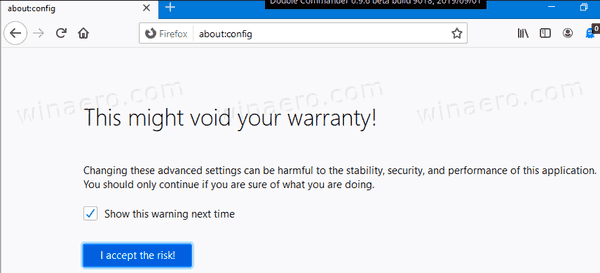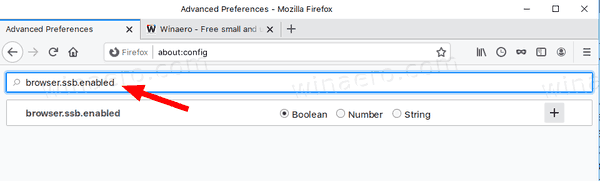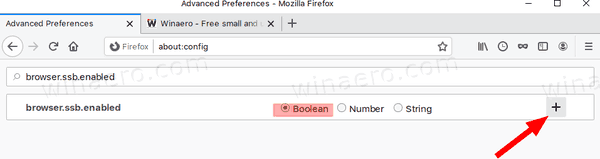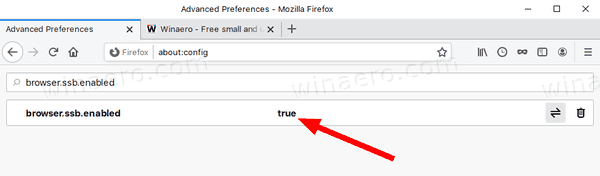Kā iespējot vietnei raksturīgu pārlūku pārlūkprogrammā Firefox
Sākot ar versiju Firefox 73 , pārlūkprogrammā ir iekļauta jauna funkcija “Vietnes specifiskā pārlūkprogramma”, kas ļauj jebkurai vietnei, piemēram, darbvirsmas lietotnei, darboties savā logā. Tas ir līdzīgs kioska režīmam, taču neliek atlasītajai vietnei palaist pilnekrāna režīmā. Lūk, kā to iespējot.

Firefox ir populārs tīmekļa pārlūks ar savu renderēšanas dzinēju, kas ir ļoti reti sastopams pārlūka Chromium pasaulē. Kopš 2017. gada Firefox ir Quantum dzinējs, kas aprīkots ar izsmalcinātu lietotāja saskarni ar koda nosaukumu Photon. Pārlūkprogrammā vairs netiek atbalstīts uz XUL balstītie papildinājumi, tāpēc visi klasiskie papildinājumi ir novecojuši un nav saderīgi. Skat
Reklāma
Jābūt Firefox Quantum papildinājumiem
straume no iPhone uz tv bez wifi
Pateicoties izmaiņām, kas veiktas motorā un lietotāja saskarnē, pārlūks darbojas pārsteidzoši ātri. Firefox lietotāja saskarne kļuva atsaucīgāka, un tā arī sāk darboties ievērojami ātrāk. Motors tīmekļa lapas atveido daudz ātrāk nekā jebkad agrāk Gecko laikmetā.
Vietnes specifiskās pārlūkprogrammas funkcija, kas ir pieejama pārlūkprogrammā Firefox 73 un jaunākās versijās, ļauj jebkurā tīmekļa vietnē palaist logā ar minimālu lietotāja interfeisu. Līdzīgi kā Kioska režīms , vietne būs atvērta bez rīkjoslām vai navigācijas vadīklām, bet nedarbosies pilnekrāna režīmā, darbojoties kā darbvirsmas lietojumprogramma. Sākot ar Firefox 73,Vietnei raksturīgs pārlūks pārlūkprogrammā Firefoxpēc noklusējuma nav aktivizēts, tāpēc tas ir jāiespējoabout: config. Nākotnē tas būs pieejams pēc noklusējuma.
Aktivizējiet vietnei raksturīgo pārlūka funkciju pārlūkprogrammā Firefox par: config
- Atveriet Firefox.
- Jaunā cilnē ierakstiet
about: configadreses joslā. - KlikšķisEs pieņemu risku.
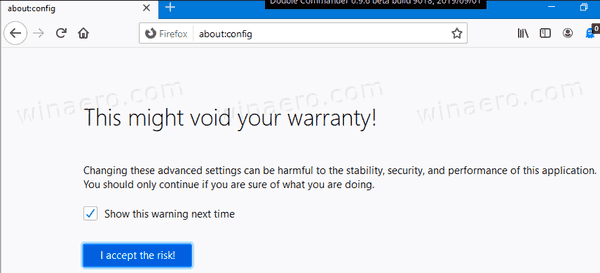
- Meklēšanas lodziņā ierakstiet vai kopējiet-ielīmējiet līniju
browser.ssb.enabled.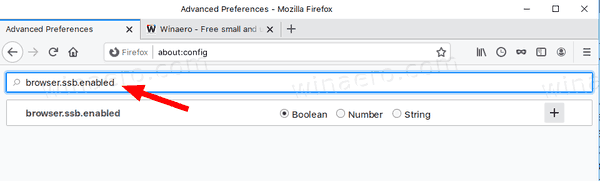
- Noklikšķiniet uzPoga Plusblakus vērtības nosaukumam, lai to pievienotu pārlūkprogrammas konfigurācijai. Pārliecinieties, vai tam ir
Būladatu tips.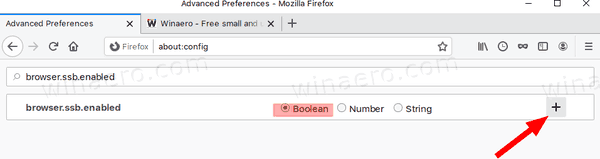
- Tagad
browser.ssb.enabledvērtība ir iestatīta uz true. Ja nē, veiciet dubultklikšķi uz vērtības nosaukuma, lai pārslēgtu tā vērtību.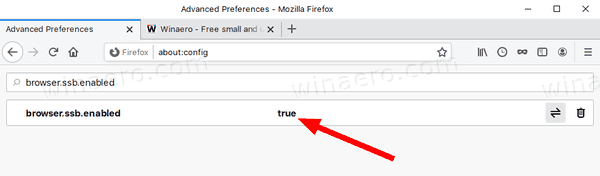
- Restartējiet Firefox.
Jūs tikko aktivizējāt SSB funkciju. Tagad ļauj to iespējot vietnei.
vai jūs varat ierakstīt vietnē Google meet
Lai pārlūkprogrammā Firefox iespējotu vietnei specifisku pārlūkprogrammu,
- Atveriet vietni, kuru vēlaties atvērt, režīmā Specifiska vietne.
- Noklikšķiniet uz trīs punktu izvēlnes pogas blakus tīmekļa vietnes adresei.
- Izvēlnē atlasietPalaidiet vietnei specifisku pārlūku.
- Alternatīvi, to var sākt no komandrindas, piemēram:
Firefox --ssb https://winaero.com.
Tu esi pabeidzis! Lūk, Winaero darbojas SSB logā:

Lai uzzinātu vairāk par Firefox 73 ieviestajām izmaiņām, skatiet šo ziņu:
Firefox 73 ir pieejams, šeit ir izmaiņas
Tieši tā.